Cet article a été rédigé avec la collaboration de nos éditeurs(trices) et chercheurs(euses) qualifiés(es) pour garantir l'exactitude et l'exhaustivité du contenu.
L'équipe de gestion du contenu de wikiHow examine soigneusement le travail de l'équipe éditoriale afin de s'assurer que chaque article est en conformité avec nos standards de haute qualité.
Cet article a été consulté 344 122 fois.
Pour des raisons de sécurité ou pour bénéficier de nouvelles fonctionnalités, vous pouvez mettre à jour votre navigateur Internet Explorer. Notez toutefois que Microsoft a arrêté la prise en charge d'Internet Explorer à la version 11 et la mise à jour n'est plus possible au-delà de cette version. Le navigateur n'est également disponible que sur Windows 7, Windows 8.1 et Windows 10 même si Microsoft Edge est désormais le navigateur par défaut dans Windows 10.
Étapes
Méthode 1
Méthode 1 sur 3:Télécharger Internet Explorer 11
-
1Rendez-vous sur la page de téléchargement d'Internet Explorer 11. Ouvrez la page de téléchargement d'Internet Explorer 11 sur votre navigateur web.
-
2Faites défiler la page. À gauche de la page, vous verrez une liste de langues.
-
3Sélectionnez votre système d'exploitation. À droite de la langue choisie, vous verrez le système d'exploitation de votre ordinateur. Cliquez sur le lien pour commencer le téléchargement du fichier d'installation.
- Le fichier d'installation de Windows 7 fonctionnera sur Windows 8.1 et Windows 10 du moment que vous choisissez le bon format de votre version du système (32 bits ou 64 bits).
- Si vous ne savez pas quelle version de Windows vous utilisez sur votre machine (32 bits ou 64 bits), faites un clic droit sur Ce PC, sélectionnez Propriétés puis regardez le nombre de bits indiqué à côté de Type du système.
-
4Doublecliquez sur l'icône d'installation d'Internet Explorer. L'icône d'installation d'Internet Explorer devrait se trouver sur le bureau.
-
5Sélectionnez Oui à l'invite de commandes. La fenêtre d'installation d'Internet Explorer 11 va s'ouvrir.
-
6Suivez les indications à l'écran. Il s'agit d'accepter les conditions d'utilisation de Microsoft en cliquant sur J'accepte puis sur Suivant avant de sélectionner un dossier d'installation et de choisir entre installer ou pas un raccourci sur le bureau.
-
7Cliquez sur Terminer. Ce bouton se trouve en bas à droite de la fenêtre et permet de terminer le processus d'installation d'Internet Explorer 11.Publicité
Méthode 2
Méthode 2 sur 3:Activer les mises à jour dans Internet Explorer 10
-
1Ouvrez Internet Explorer. Il s'agit de l'icône bleue en forme de « e » que vous trouverez en tapant « Internet Explorer » dans le menu de démarrage.
-
2Cliquez sur ⚙️. Vous trouverez cette icône en haut à droite de la fenêtre d'Internet Explorer.
-
3Sélectionnez À propos d'Internet Explorer. Cette option se trouve en bas du menu déroulant.
-
4Cochez la case Installer les nouvelles versions automatiquement. Cette option se trouve au milieu de la fenêtre À propos d'Internet Explorer.
-
5Cliquez sur Fermer. Il s'agit du bouton en bas de la fenêtre À propos d'Internet Explorer. Désormais, le navigateur se mettra automatiquement à jour.Publicité
Méthode 3
Méthode 3 sur 3:Mettre à jour Microsoft Edge
-
1Fermez Microsoft Edge. Vous devez fermer Edge avant de pouvoir lancer la procédure de mise à jour (s'il y a une mise à jour disponible).
-
2Ouvrez le menu de démarrage. Cliquez sur le logo Windows en bas à gauche de l'écran ou appuyez sur la touche ⊞ Win de votre clavier.
-
3Cliquez sur ⚙️. Ce bouton se trouve en bas à gauche de la fenêtre de démarrage et permet d'ouvrir la page des paramètres.
-
4Sélectionnez Mise à jour et sécurité. Cette option se trouve en bas de la page des paramètres.
-
5Cliquez sur Rechercher des mises à jour. Ce bouton se trouve en haut de la page Mise à jour et sécurité.
-
6Attendez l'installation des mises à jour. Quand le message « Votre appareil est à jour » s'affichera en haut de l'écran, ça voudra dire que Microsoft Edge a été mis à jour.Publicité
Conseils
- Sur Windows 10, Internet Explorer a été remplacé par Microsoft Edge qui devient le nouveau navigateur web intégré.
Avertissements
- Malgré la mise à jour Creator update de Windows 10, Internet Explorer reste considéré comme un navigateur vulnérable. Ne l'utilisez que si vous n'avez pas d'autres choix.
- Les mises à jour d'Internet Explorer doivent toujours être téléchargées depuis le site officiel de Microsoft.
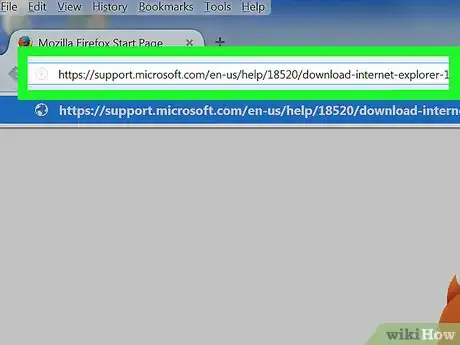
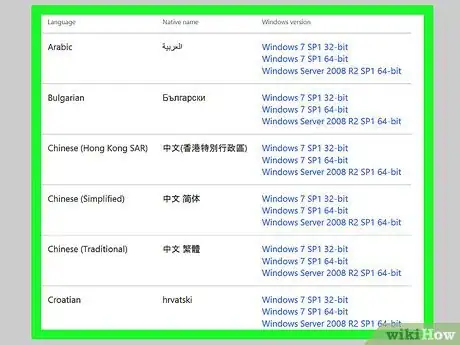
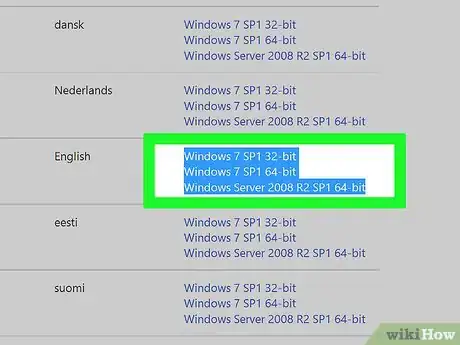
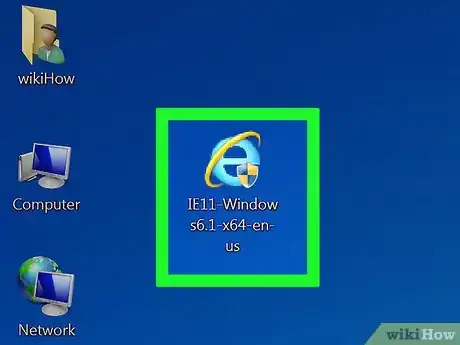
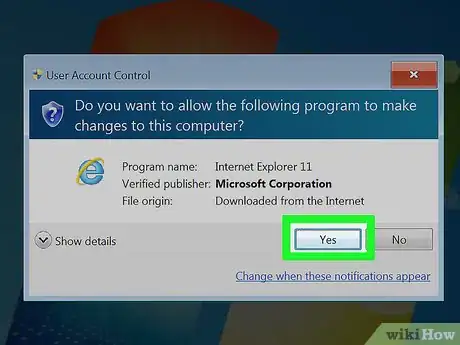
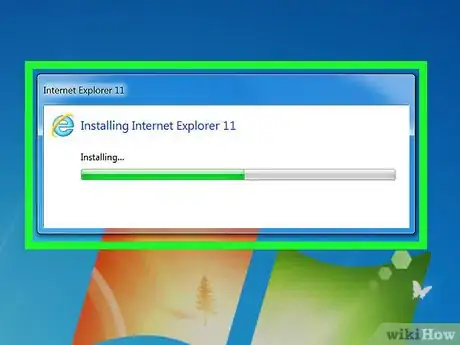
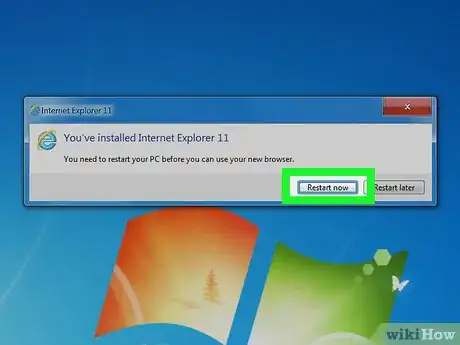
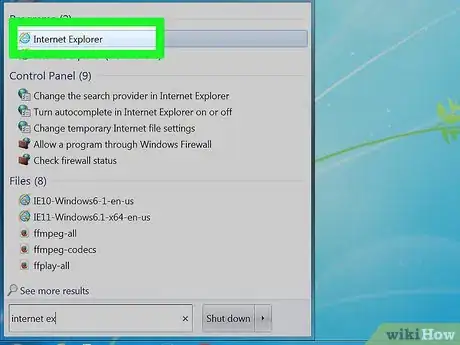
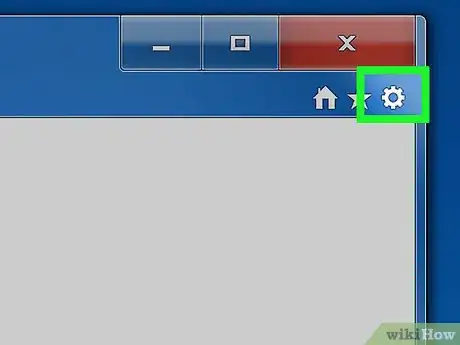
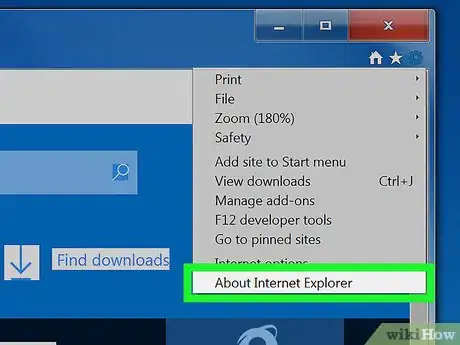
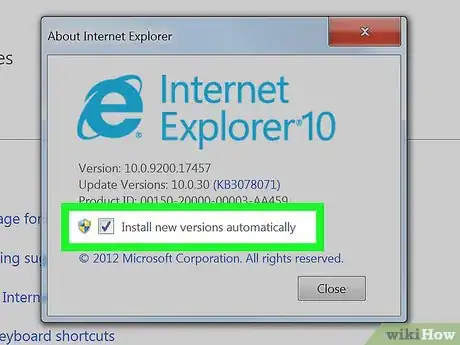
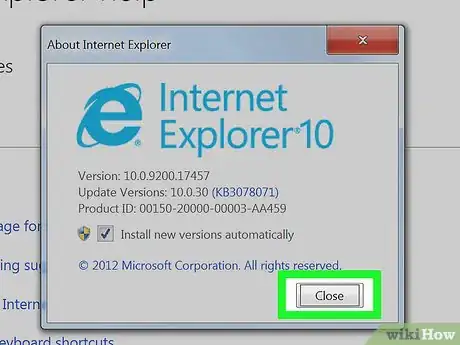
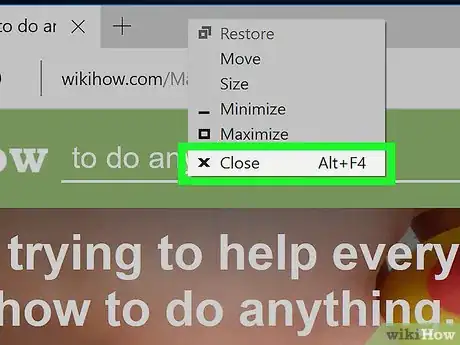
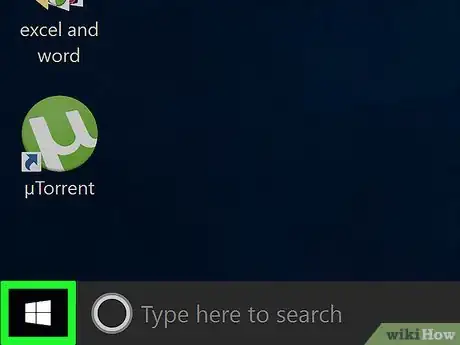
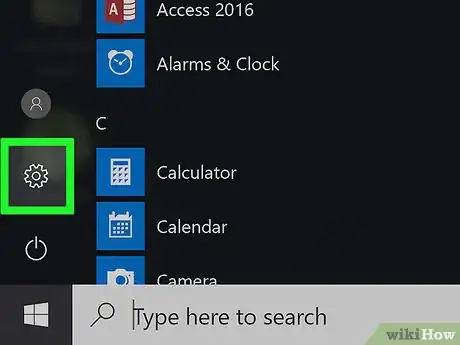
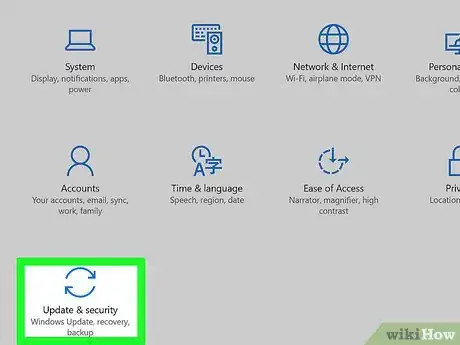
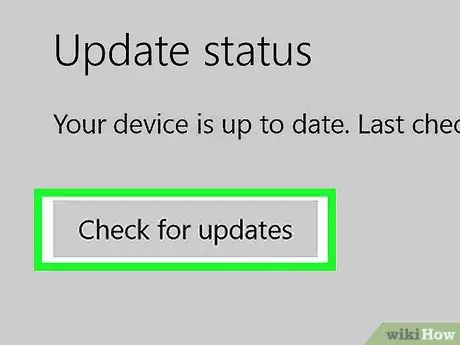
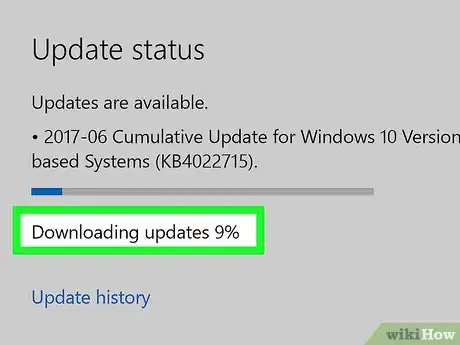
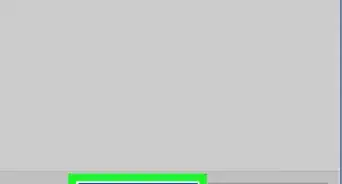
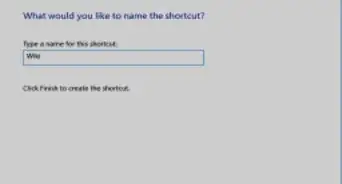
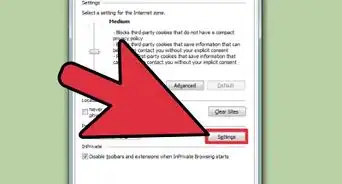
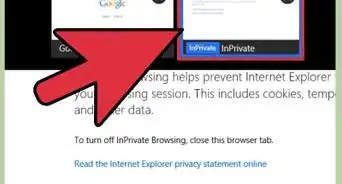
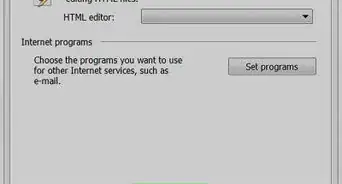
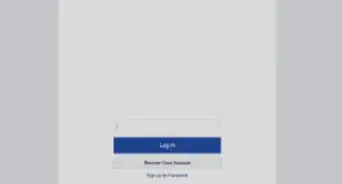
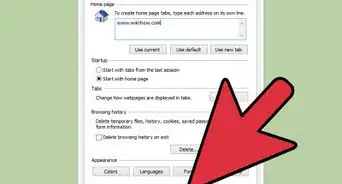
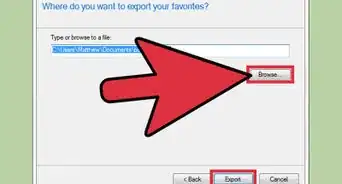
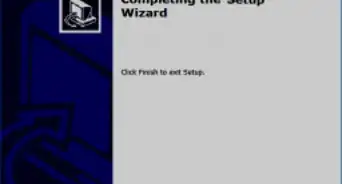
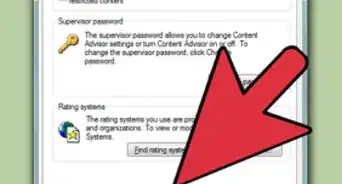
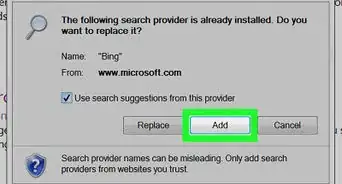
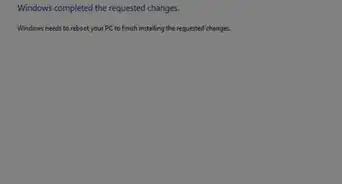
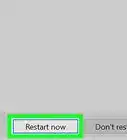
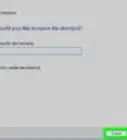
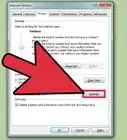
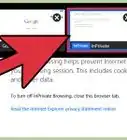

L'équipe de gestion du contenu de wikiHow examine soigneusement le travail de l'équipe éditoriale afin de s'assurer que chaque article est en conformité avec nos standards de haute qualité. Cet article a été consulté 344 122 fois.